楽天モバイルなら66の国と地域で、自分のiPhoneが申し込み不要でそのまま利用できます!
海外でデータ通信2GB無料、しかもRakuten Linkアプリなら海外から日本へ無料でかけられます!
この記事では、海外で使うための設定方法と高額にならないようにするアドバイスや実際に海外で使ってみた感想などをご紹介します。
海外でのおススメポイント
今使っているiPhoneを、申し込み不要でそのまま海外で使えます。
66カ国で2GBまでデータ通信無料!
Rakuten Linkアプリを利用すれば、海外から日本への電話はO円、国際SMSの受信も無料です。
通話料金がかかる場合
(0570) (0180)などの他社接続サービス、一部特番(188)などに発信した場合。
OS標準の電話アプリの着信履歴から発信せれた場合
海外で使う | 国際サービス | オプションサービス | 楽天モバイル (rakuten.co.jp)
Rakuten UN-LIMIT
利用できるのは、Rakuten UN-LIMIT を契約している方のみ。
Rakuten UN-LIMITは、日本でも海外で利用しても、お得なプランです。
| 0GB~3GB | 980円(税込1,078円) |
| 3GB~20GB | 1,980円(税込2,178円) |
| 20GB以上無制限 | 2,980円(税込3,278円) |
楽天モバイルの国際サービス
海外ローミング(データ通信)
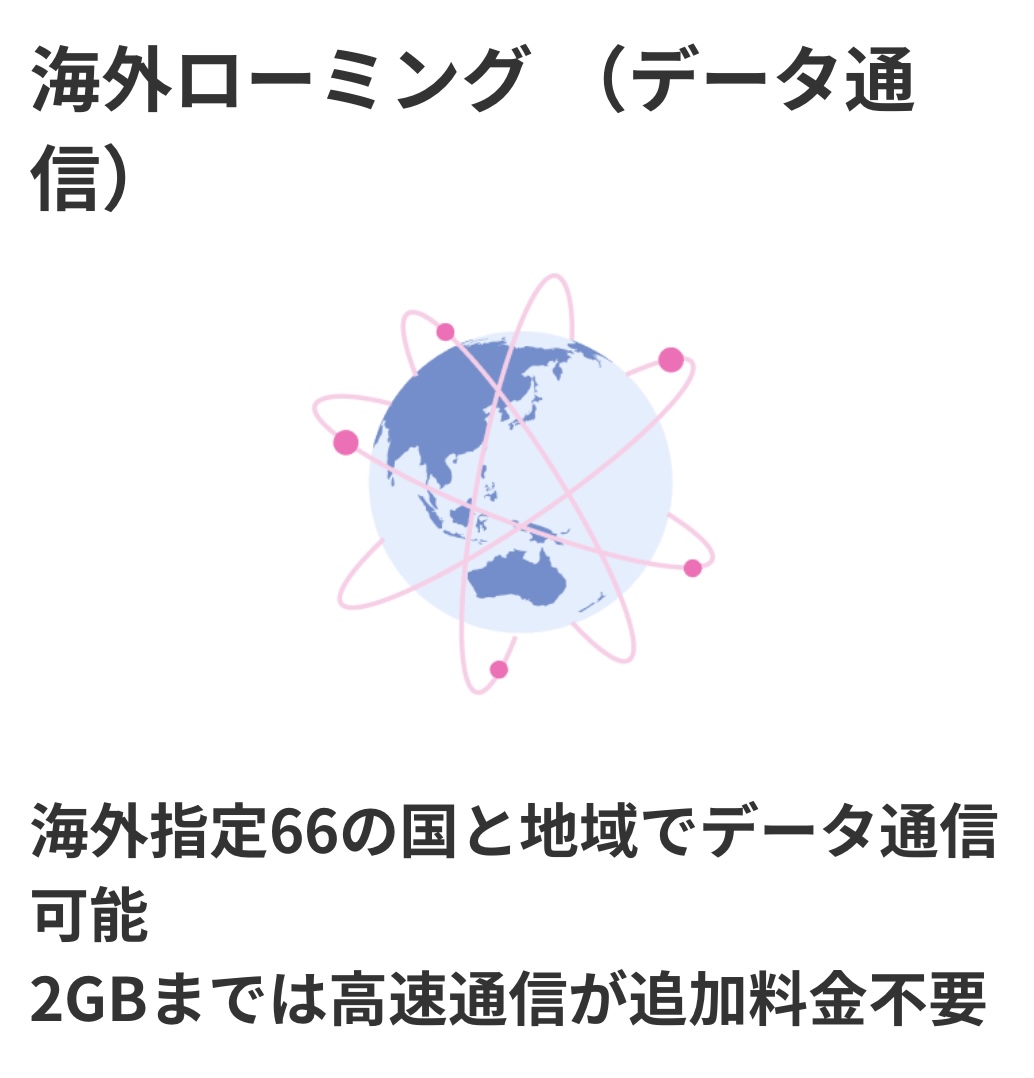
使える国は、アメリカ・カナダ・ハワイ・韓国・中国・イギリス・ドイツ・オーストラリアなど人気の国66の国と地域で利用できます。
海外ローミング(データ通信)ご利用方法 | 通話/通信サービス(国際) | お客様サポート | 楽天モバイル (rakuten.co.jp)
※2GB超過後は、パートナー回線エリア(海外)での通信速度が最大128kbpsに制限されます。
※500円/1GBで、データチャージ可能です。
国際通話
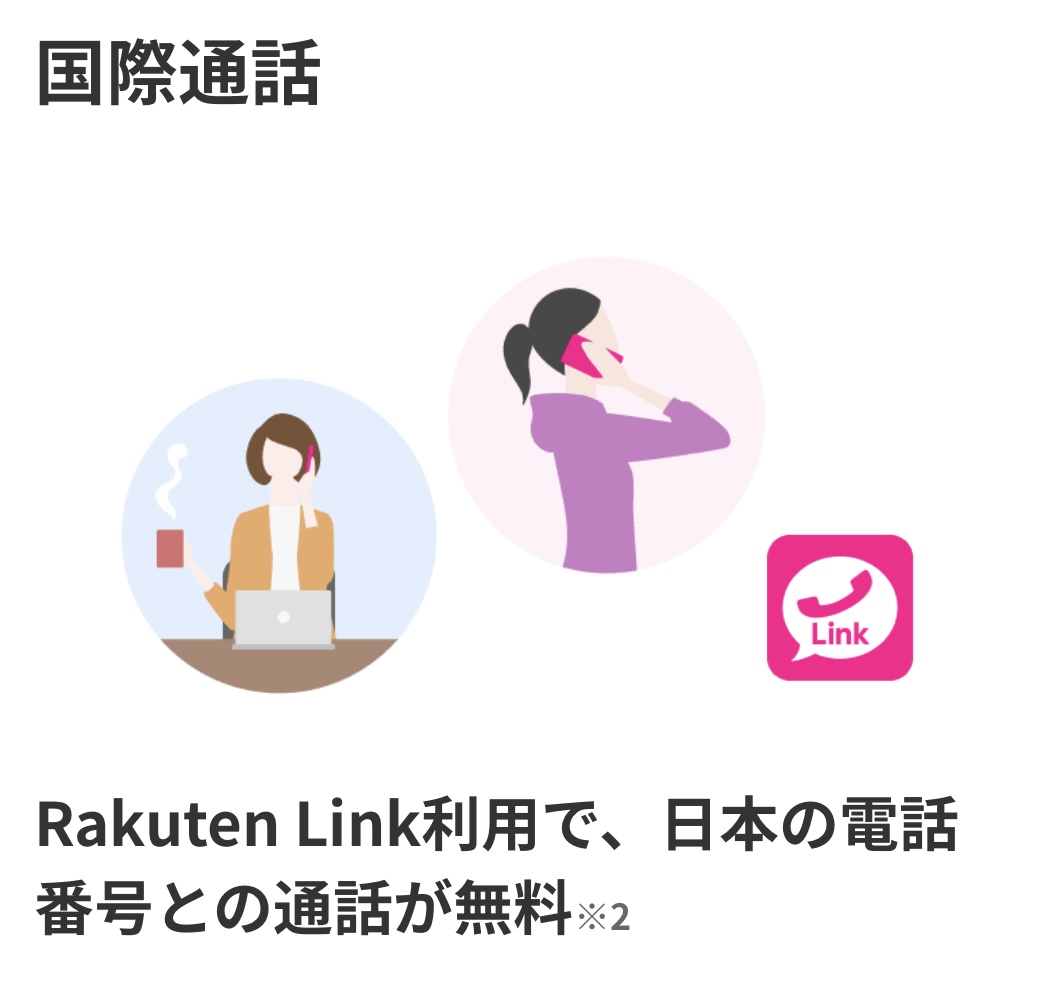
「Rakuten Link」アプリを利用すれば海外から日本への電話が無料!
| Rakuten Linkアプリ同士の場合 | Rakutenn Linkアプリを利用 相手は違う場合 |
iOS標準/Android標準の 電話アプリを利用した場合 |
|
| 日本から海外へかける | 無料 | 国・地域別従量課金 | 国・地域別従量課金 |
| 海外から日本へかける | 無料 | 無料 | 国・地域別従量課金 |
| 海外から海外へかける | 無料 | 国・地域別従量課金 | 国・地域別従量課金 |
| 着信 海外で電話を受ける | 無料 | (iOSの場合) 着信出来ない ※2 (Androidの場合) 無料 |
国・地域別従量課金 |
※(0570)などや一部特番への通話は無料通話の対象外となります。
※2 iOSの場合、Rakuten Linkアプリでは海外での着信ができず、iOS標準の電話アプリで着信となるので有料となります。
日本から海外の通話、海外から海外の通話が、月額980円でかけ放題できるサービスもあります。
国際SMS
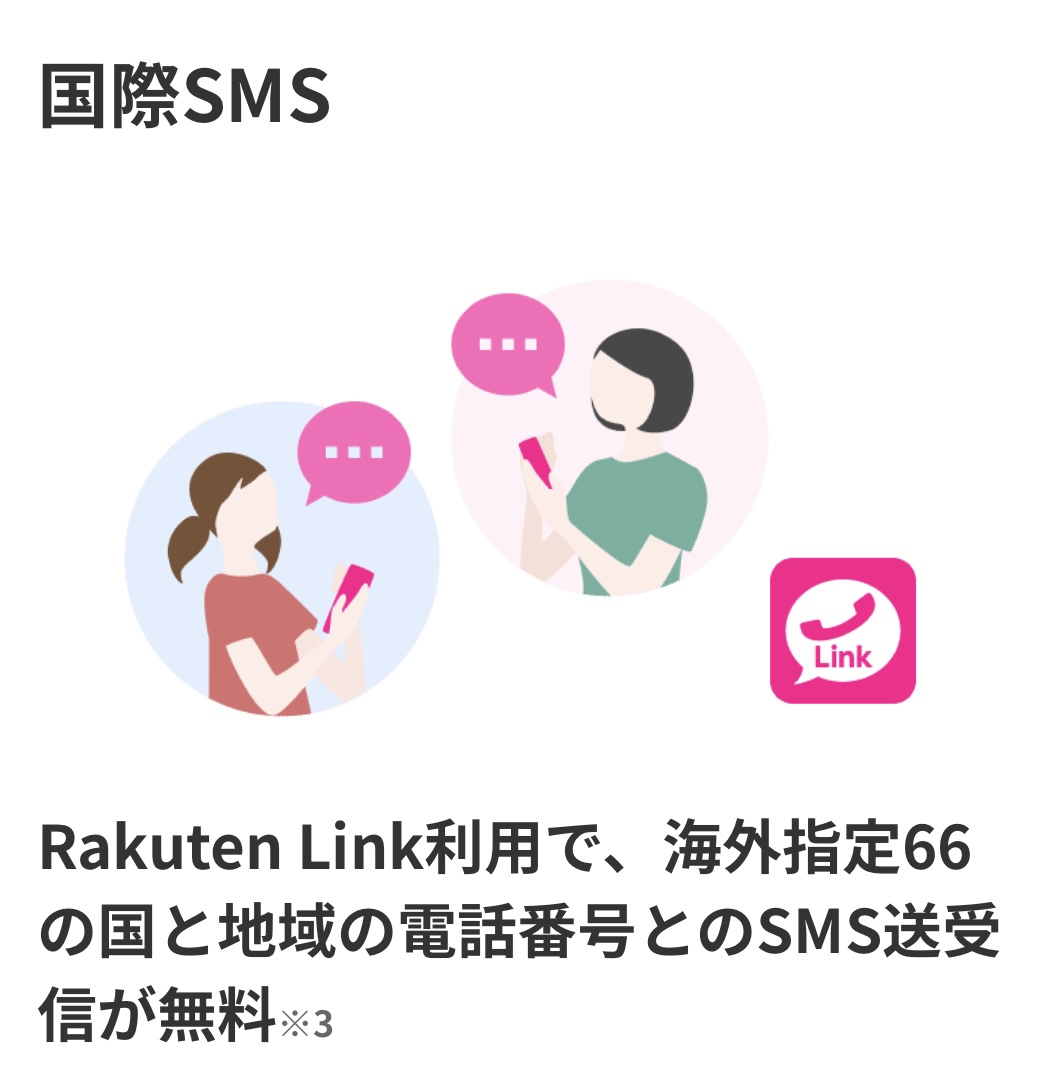
iPhoneだと「Rakuten Link」アプリで国際SMSの送受信は出来ません。
IPhoneの電話アプリで送受信し、受信だけなら無料です!
| Rakuten Linkアプリ同士の場合 | Rakutenn Linkアプリを利用 相手は違う場合 |
iOS標準/Android標準の 電話アプリを利用した場合 |
|
| 日本から海外へ送信 | 無料 | (iOS)送信できない (Android)66の国と地域は無料 |
有料 文字数による (全角70文字まで100円など) |
| 日本で受信 | 無料 | (iOS)受信できない (Android)無料 |
無料 |
| 海外から日本や海外へ送信 | 無料 | (iOS)送信できない (Android)66の国と地域は無料 |
有料 文字数による (全角70文字まで100円など) |
| 海外で受信 | 無料 | (iOS)受信できない (Android)無料 |
無料 |
データチャージ
2GB超過後は、パートナー回線エリア(海外)での通信速度が最大128kbpsに制限されます。
500円/1GBで、データチャージ可能です。

申し込み不要ですが、簡単な設定をする必要があります。
まず出発前に、日本国内で設定します。
海外で使用する為の設定方法
1:日本で出発前に「my楽天モバイル」の「海外ローミング」ON
2:現地塔直後に「iPone」の「データローミング」ON
3:日本帰国後に「my楽天モバイル」の「海外ローミング」OFFと「iPhone」の「データローミング」OFF
1:出発前「my楽天モバイル」の設定をする
1:「my楽天モバイル」にログイン
2:「契約プラン」をタップ
3:「海外ローミング(データ通信)」をONにする
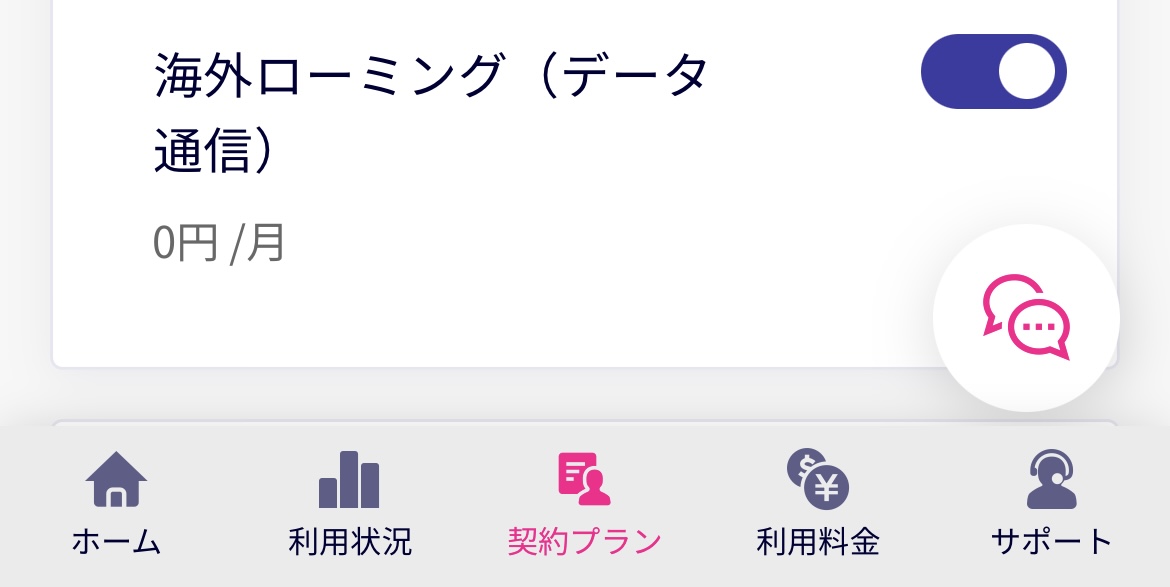
現地に到着したら、iPhoneを設定します。
2:現地到着後「iPhone」を設定する
iPhoneなど海外ローミングする製品で、開始設定をします。
1:ホーム画面の「設定」
2:「モバイル通信」をタップ
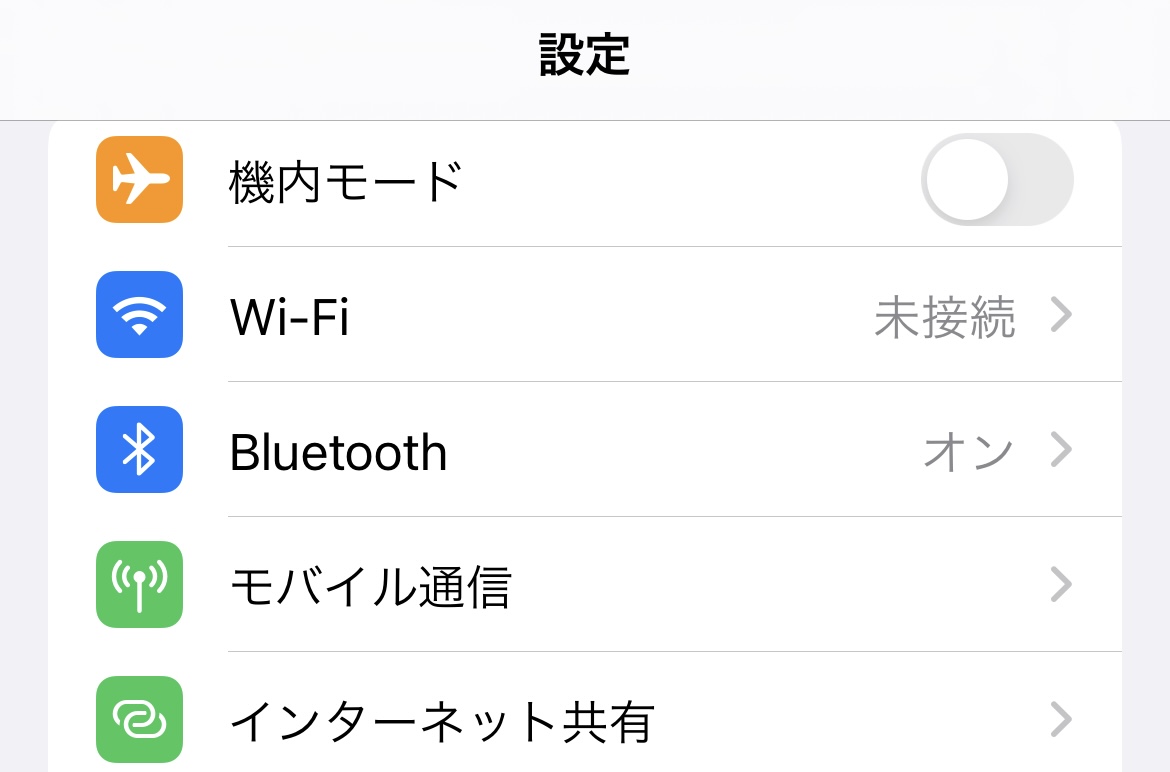
4:「通信のオプション」をタップ
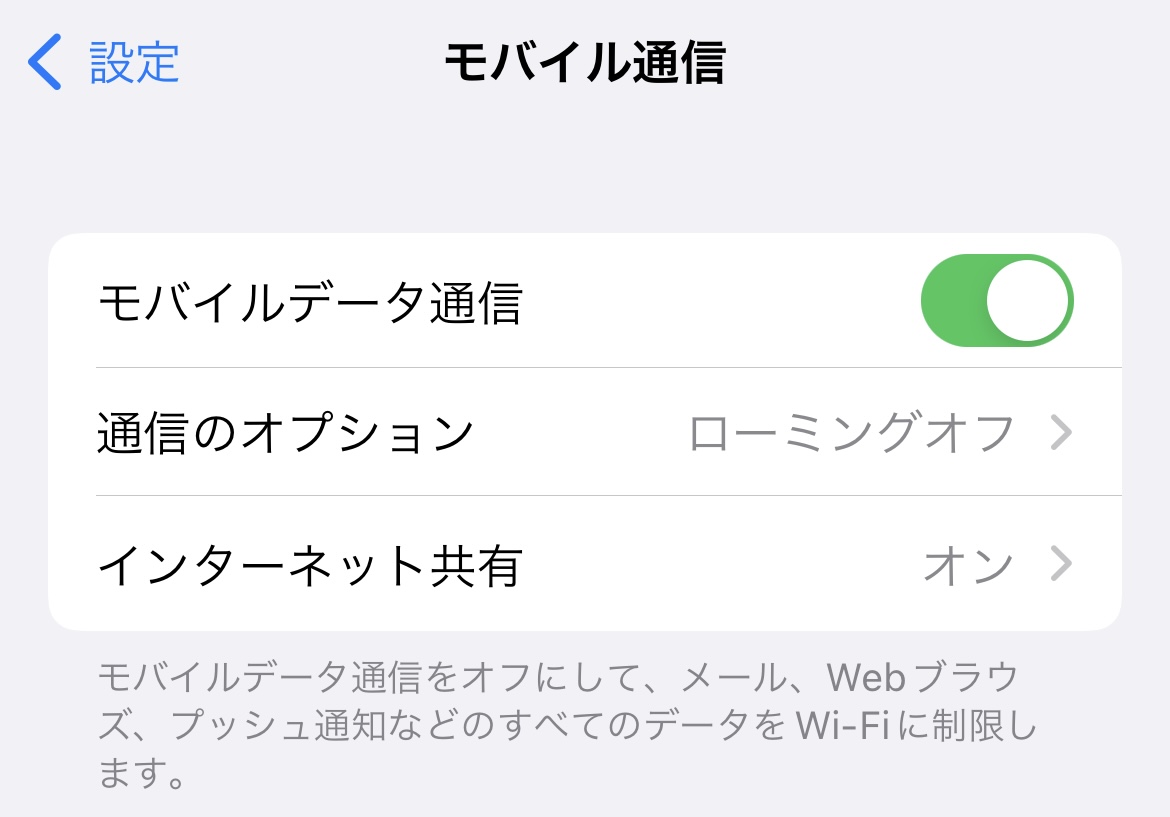
5:「データローミング」をオン
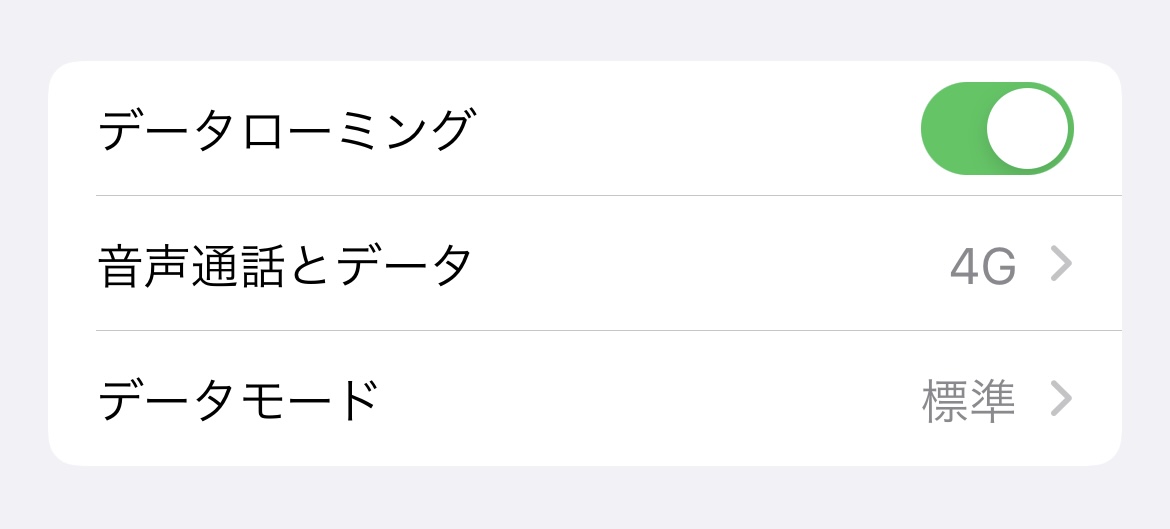
飛行機が着陸するとすぐにメッセージが届きました。
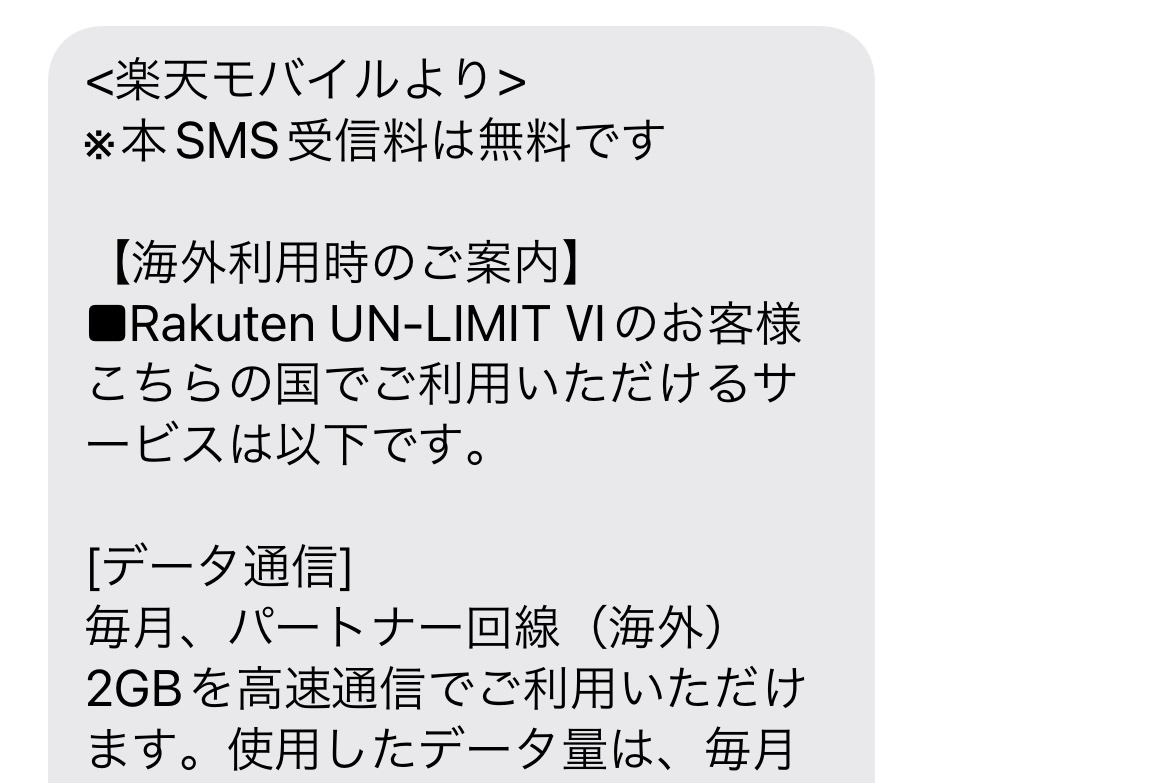
海外で楽天モバイルを、高額請求にならずに使う方法
1:海外での高速データ通信は2GBまで無料ですが、データ高速モードをOFFにするとデータを消費しないで低速で使うことができます。
※データ高速モードの設定変更は、パートナー回線接続中のみON/OFFの操作が可能です。
※海外ローミング(データ通信)は、高額請求を防ぐため指定66の国と地域のみになっているので、知らずに高額請求されません。
カナダに来て5日ほどですが、データ高速モードをOFFにして生活しているのでデータ消費量は少なく2GBそのまま残ってます。
カナダではスティ先や地下鉄の駅構内、カフェなどWifiが使える場所がたくさんあるので、あまり困ったことはありません。
OFF状態でもメールやメッセージ、電話などができて、少し時間はかかりますがグーグルマップなども開けます。
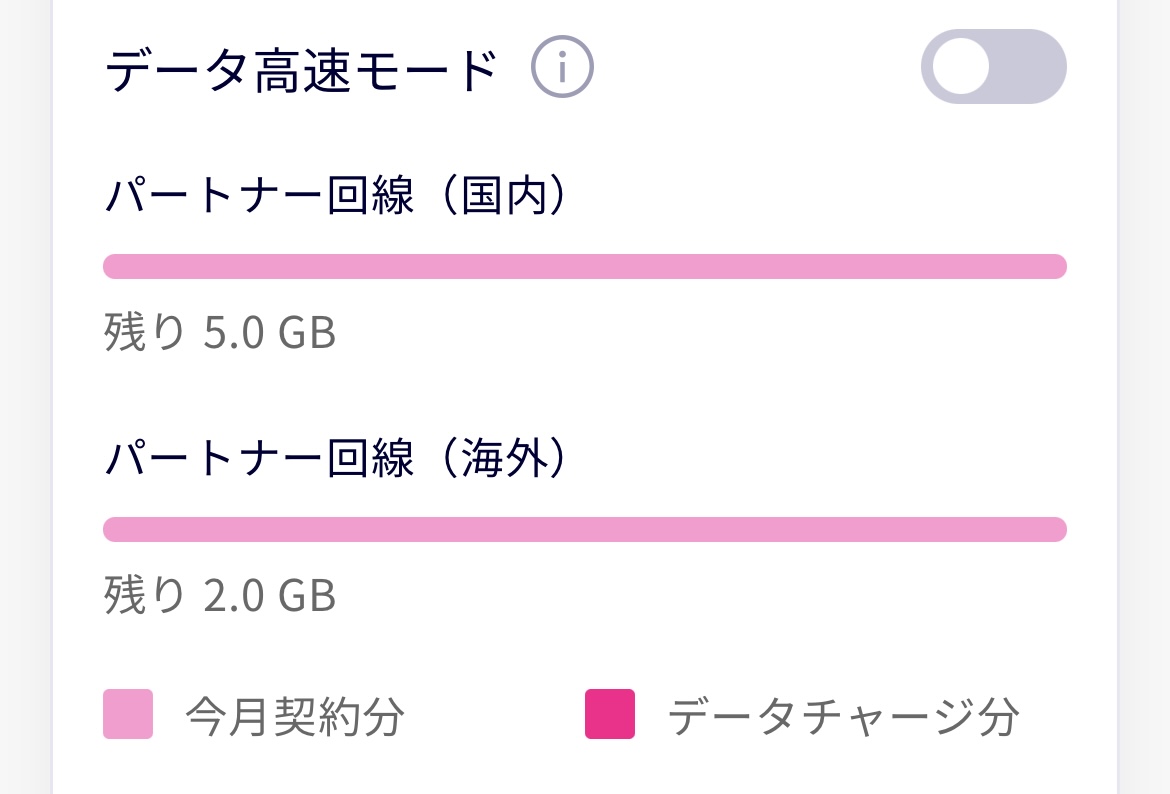
2:国際電話は極力使わない。
日本への電話は「楽天リンク」や「ライン」を使えば無料で、SMSも無料で受信できます。
※楽天モバイルは国際電話や国際SMSの利用上限が毎月2万円までに設定されているので、知らずに高額請求にならずに済みます。
カナダに来てすぐにクレジットカードのトラブルがあり、カスタマーセンターに電話するハメになりましたが、03から始める電話番号だったので、楽天リンク経由で無料で電話で来たので良かったです。
3:帰国後「my楽天モバイル」と「iPhone」両方の設定を解除する
1:「my楽天モバイル」の場合、「ログイン」→「契約プラン」→「海外ローミング(データ通信)」をOFFにする。
2:製品(iPhoneなど)の場合、「設定」→「接続」→「モバイルネットワーク」→「ローミング設定」→「データローミング」をOFFにする。
帰国後は、my楽天モバイルの「海外ローミング」とiPhoneの「データローミング」をオフにすることをおすすめします。
国際電話のかけかた
Rakuten Linkアプリから日本の電話番号へかける場合、国番号無しで電話番号のみで発信できます!
国際電話のかけ方/国際SMSの送り方
Rakuten LinkやOS標準の電話アプリで国際通話利用の場合も、「国番号」は必要です。
+の打ち方=「0」を長押しして+を表示できます。
+の代わりに「010」でもOK
| + もしくは 010 |
国番号 日本 (81) アメリカ・カナダ (1) |
電話番号 電話番号が0から始まる場合、最初の0を除いて入力 |
まとめ
楽天モバイルなら66の国と地域で、申し込み不要で自分のスマホがそのまま利用できます。
海外でデータ通信2GB無料で、日本への通話も無料でかけられます。
海外で利用するための、設定方法などを紹介しました。
読んでくださり、ありがとうございました。

